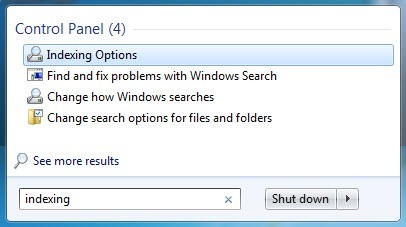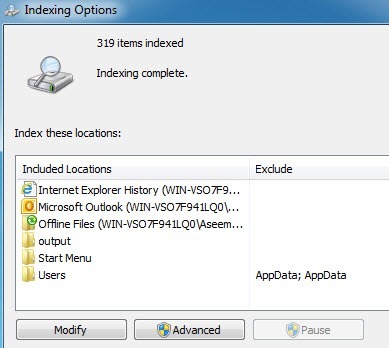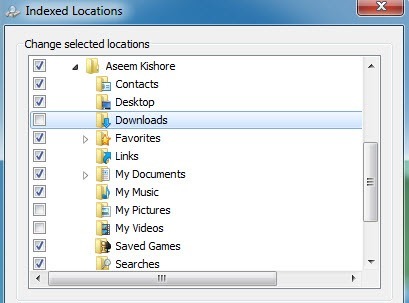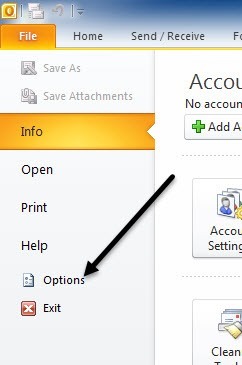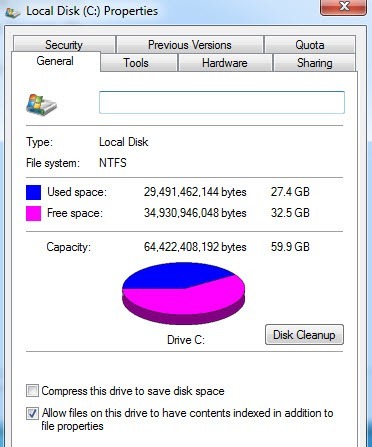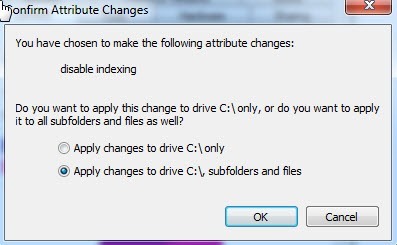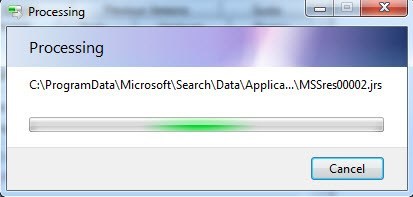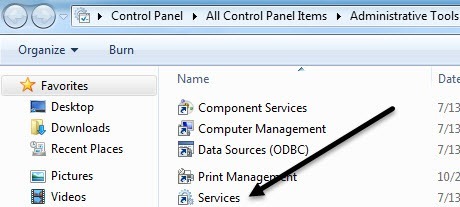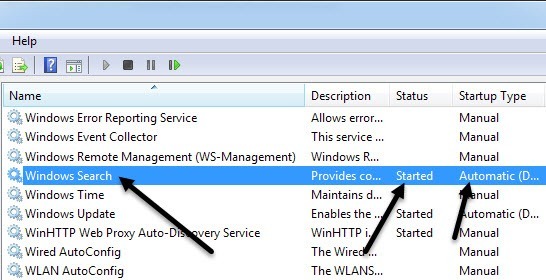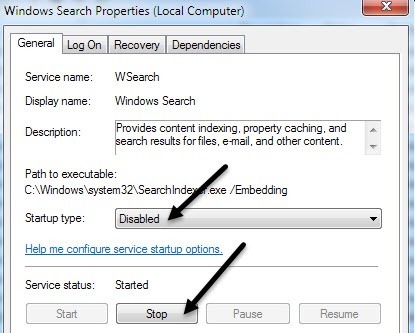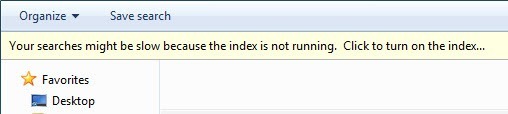Sabit disklerinizin endekslenmesini kapatmak, PC'nizdeki performansı artırmak için çok basit bir yoldur. İndekslemeyi kapatmanın ayrıntılarına girmeden önce, indekslemeyi neden ilk başta devre dışı bırakmak istediğinizi ve etkin kılmanız gereken nedenleri gözden geçirelim.
Temel olarak üç durum var. Endeksleme söz konusu olduğunda bunu görüyorum, bu da indekslemeyi etkinleştirip devre dışı bırakmanız gerektiğini belirlemenizi gerçekten kolaylaştırır:
1. Gerçekten hızlı CPU (i5, i7) + düzenli bir sabit sürücü = indekslemeyi devam ettir
2. Yavaş CPU + her türlü sabit sürücü = indekslemeyin
3. Her türlü CPU + SSD sabit sürücü = indekslemez
Dolayısıyla temelde CPU tipine ve sabit disk tipine gelir. Bir SSD sürücüsü için onu açmak istemezsiniz ve yavaş bir CPU'nuz varsa aynı şeyi yaparsınız. Endişelenmeyin, endeksleme servisini kapatmak bilgisayarınıza zarar vermez. Sonra sorabilirsin, nasıl bir şey aramam gerekiyor? Endişelenme, hala arama yapabilirsin, sadece endekslenmeyecek.
Peki, Windows Gezgini'ni kullanarak bir şey için arandığın en son ne zaman olduğunu kendinize sorun. Şu anda yıllardır arama yapmadım, çünkü artık çoğunlukla bulut hizmetlerine güveniyorum ya da sadece çok organize olacağım ve tüm dosyalarımın nerede olduğunu biliyorum. Ayrıca, önceki yayınımdaki Windows 7 arama özelliği hakkındaki yorumları okursanız, kaç kişinin kesinlikle korkunç olduğunu düşündüğünüzü görürsünüz.
Bazen ara sıra kullanırsanız Varsayılan ayarları değiştirmek ve sadece aramak isteyebileceğiniz mutlak gerekli klasörleri dizine eklemek iyi bir fikirdir. Şimdi endekslemeyi gerçekten nasıl devre dışı bırakacağımıza bakalım.
Not: Kafanızı karıştırmamak için STILLbilgisayarınızı Windows 7'de bile arayabileceğinizi bilmelisiniz. indeksleme kapalıyken, sadece indekssiz arama yapar. En azından Windows 7'de, indekslemenin açık olup olmadığına bakmadan arama yaptığımı fark ettim.
İndekslemeyi Seçmeli Olarak Kapatın
Endekslemeyi kapatabileceğiniz birkaç yol vardır. Öncelikle, Dokümanlar veya Resimlerim vb. Gibi ortak yerleri hâlâ aramak istiyorsanız, diğer önemli olmayan yerler için endekslemeyi seçici olarak devre dışı bırakabilirsiniz. Bunu yapmak için, Başlat'a tıklayın ve indekslemeyi yazın. İlk seçenek Dizin Oluşturma Seçenekleriolmalıdır.
Burada indekslenen konumların bir listesini göreceksiniz. Dizine eklenmek istediğiniz yerleri değiştirmek için Değiştirdüğmesini tıklayabilirsiniz. Varsayılan olarak, Windows 7, Outlook, IE geçmişi, herhangi bir çevrimdışı dosya, Başlat Menüsü ve Belgeler, Resimlerim vb. Içeren Kullanıcı dizininizi dizinleyecektir.
Endekslenmiş listelenen tüm klasörlere ihtiyacınız yoksa, devam et ve Değiştir'i tıkladıktan sonra bunların işaretini kaldırın. Resimlerim klasörümün tümünde DSCXXX veya IMGXXX adlı fotoğrafların üzerinde 50 GB'den fazla fotoğraf bulunduğundan, bu klasörü indekslemenin bir anlamı yoktu, çünkü asla arama yapmayacağım. Bu klasördeki tüm fotoğraflar etkinlik, vb. Alt klasörlere göre düzenlenmiştir. Bu yüzden, Resimlerim dizinlemeyi devre dışı bıraktığımda, Windows bu dosyaları dizine eklemeye çalıştığı için iyi bir hız artışı fark ettim. Ayrıca, bu klasöre haftada yüzlerce resim ekledim, bu yüzden dizin oluşturma asla durmazdı.
Outlook'u İndekslemeden Kaldır
Microsoft Outlook'u arama dizininden kaldırmak isterseniz, bunun görünmediğini fark edebilirsiniz. en üstteki listede, ancak alt listede bunu yapar. Peki, arama dizininden nasıl kurtulursunuz? Bunu yapmak için önce Microsoft Outlook'u açmanız ve ardından Dosya- Seçenekler'i tıklamanız gerekir.
Şimdi sol tarafta Ara'yı tıklayın ve sağdaki Dizin Oluşturma Seçenekleridüğmesini tıklayın. Aynı Dizin Oluşturma Seçenekleri iletişim kutusunu açıyor gibi görünüyor, ancak şimdi Değiştir'i tıkladığınızda Microsoft Outlook'un seçimini kaldırabileceksiniz.
Bir Sürücü için Dizin Oluşturmayı Kapat
Dizinlemeyi kapatmanın başka bir yolu da Windows'a belirli bir sürücüyü dizine eklememesini söylemektir. Geçenlerde Windows 7 makinemde bir yedek olarak kullanmak için sabit disk ekledim. Varsayılan olarak, Windows, yedekleme sürücüsündeki dosyaları dizinlemiyordu, çünkü bu sürücüde hiçbir zaman arama yapmayacaktım.
Bir dizindeki endekslemeyi kapatmak için devam edip Bilgisayarım veya Bilgisayarve yerel sürücünüze sağ tıklayın (C, D, vb.) ve Özellikler'i seçin.
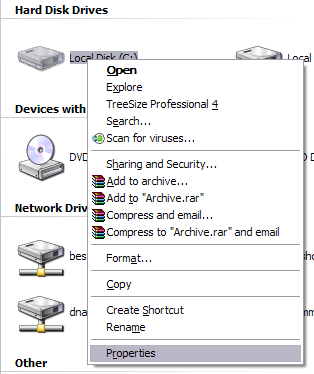
Genelsekmesinde, "Hızlı dosya arama için bu diski dizine eklemek için Endeksleme Hizmetine İzin Ver" adlı bir onay kutusu görürsünüzveya "Windows 7 ve 8'de dosya özelliklerine ek olarak içeriklerin dizine eklenmesine izin ver"
Devam edip onay kutusunun işaretini kaldırın ve bu ayarları tüm dosyalara ve alt klasörlere mi yoksa sadece sürücünün köküne mi uygulamak istediğinizi soran bir iletişim kutusu açılır:
Tüm dosyaları ve alt klasörleri seçin, aksi halde sürücüdeki her şeyi dizine ekleyecektir! Tamam'ı tıklayın ve ayarların bilgisayarınızdaki tüm dosyalara uygulandığı sırada birkaç dakika bekleyip beklemeniz gerekecektir. Ne yazık ki, dosya sistemindeki her dosya, Windows'a endekslenmesi gerekip gerekmediğini söyleyen bir özniteliğe sahiptir, bu nedenle tüm dosyalar için güncellenmesi gerekir.
Yolda Erişim Reddedildihatası varsa, yalnızca şu anda kullanımda olan sistem dosyaları olduğundan, devam edin ve Tümünü Yoksay'ı tıklayın. Yukarıdaki örnekte C sürücüsünü seçtim, ancak sistem ve program dosyaları varsayılan olarak dizinlenmediği için C sürücüsü için dizinlemeyi normal olarak kapatmanız gerekmez. İkincil bir sürücünüz veya diğer bölümleriniz varsa, yukarıdaki yöntemi kullanarak dizinlemeyi devre dışı bırakmak en iyisidir.
Tamamıyla Dizine Almayı Devre Dışı Bırak
Dizinlemeyi devre dışı bırakmanın bir yolu daha vardır ve tamamen kapatmak. Yukarıdaki yöntemler Windows tarafından endekslenenleri azaltacaktır ancak endeksleme hizmeti hala çalışıyor olacaktır. Burada size endeksleme hizmetini tamamen nasıl kapatacağınızı göstereceğim. Bu, yaptığım ve etkin olduğum bir yerde hiçbir zaman karşılaşmadığım.
Önce Denetim Masası'nı açın ve Yönetimsel Araçlar' ı tıklayın. Ardından listede Hizmetler'i tıklayın. Hizmetleri doğrudan Çalıştır iletişim kutusunda veya Başlat Menüsü arama kutusuna services.mscyazarak da açabilirsiniz.
Şimdi, hizmetler listesinde Dizin Oluşturma Hizmetiveya Windows Arama'nı bulana kadar aşağı kaydırın. Muhtemelen Başlatıldıdurumunda olduğunu ve Otomatikolarak ayarlandığını göreceksiniz.
Windows Arama'ya çift tıklayın ve servisi durdurmak için Durdüğmesini tıklayın. Ardından Başlangıç Türü'nü Devre Dışıolarak değiştirin.
Bundan sonra Bilgisayarınızı yeniden başlatmak isteyeceksiniz. Endekslemeyi kapattığınızda, Windows'da hala bir arama gerçekleştirebilirsiniz, bu sadece indeksin çalışmadığı için daha yavaş olacağını söyleyen bir mesaj verecektir.
Daha önce de bahsettiğim gibi, indeks ile bir test yaptım ve indekslenmiş yerlerimdeki bir dosya için C sürücüsünün tamamında bir arama yaptım ve sonuçlar hemen hemen aynıydı! Tam anlamıyla birkaç saniye fark vardı, ancak her iki arama da bir dakika sürdü. Muhtemelen, Windows aramasını hiç kullanmamamın nedeni. Windows'ta endeksleme hakkında herhangi bir sorunuz varsa, yorumlarda bize bildirin. Tadını çıkarın!